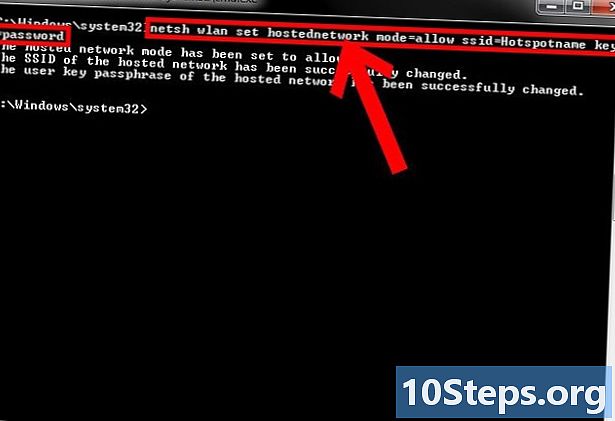Съдържание
В тази статия: Контрол от вашия уебсайтКонтролирайте с референции на Alexa и Google9
Имате уебсайт и бихте искали да знаете колко хора всъщност го посещават редовно. Може да се опитвате да получите нови фенове или нови клиенти, или може да искате да знаете популярността на съдържанието си. Каквато и да е причината, има няколко необходими стъпки, които трябва да предприемете, за да проследите трафика на уебсайта си, някои са по-технически от други.
етапи
Метод 1 Проверете от вашия уебсайт
-
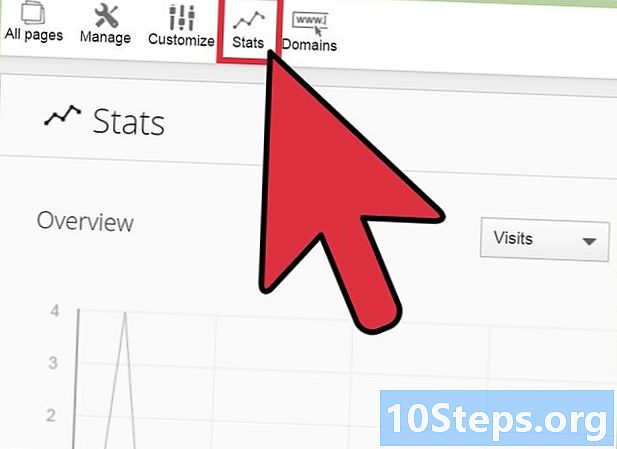
Проверете количеството коментари към вашите публикации. Един прост и безплатен начин да получите обща представа за броя на хората, които посещават вашия сайт е да преброите броя на хората, които оставят коментари. Статистически само един от всеки 200 четеца оставя коментар, който може да ви помогне да оцените глобално трафика на вашия уебсайт.- Отворете секцията „Коментари“ в блога.
- Това може да е малко досадно, но всичко, което трябва да направите, е да преброите ръчно количеството коментари, оставени от посетителите.
-
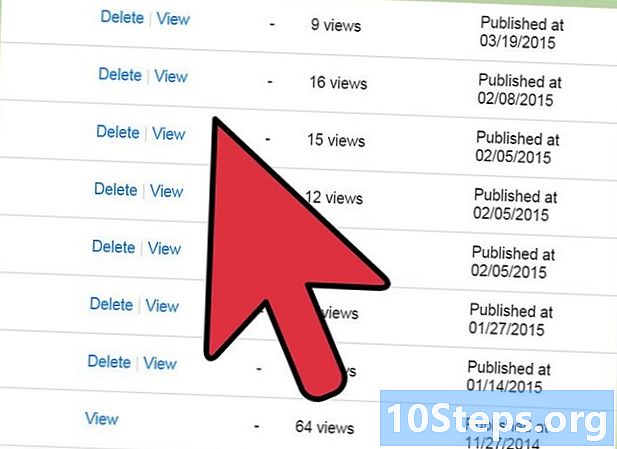
Назначаване във вашата статистика за WordPress. Ако използвате платформа като WordPress, е много лесен достъп до статистиката на вашия сайт. Ако сте на WordPress: просто кликнете върху табло, от горната лява страна. По-долу ще видите няколко категории. Кликнете върху Моите блогове, До подчертания ви основен блог ще видите малка икона с графика вътре, означена статистика, Отворете го, за да видите общия трафик на вашия сайт.- Проверете общото количество коментари. Нека си представим, че отивате на сайт като WordPress. Точно след като направи коментар в блога, вашият браузър ще ви пренасочи към местоположението на вашия коментар. Просто погледнете URL адреса на сайта в адресната лента на вашия браузър. Първата половина на адресната верига ще бъде вашият уебсайт, докато втората половина на URL адреса ще ви каже нещо от рода на: „my-blog # comment“, последвано от номер. Това е количеството хора, които направиха коментар на вашия сайт до днес.
- Не забравяйте, че този номер включва нежелани коментари.
- Като предпазна мярка, помислете, че 75-90% от коментарите са спам.
- Отворете секцията YouTube или Vimeo на началната си страница. Ако сте интегрирали (инсталирали) YouTube или Vimeo в уебсайта си, просто отидете на видео и кликнете, за да го прочетете. YouTube и Vimeo ще ви покажат колко посетители е получил видеоклипът ви ако видеоклиповете се споделят публично. Ако те не са, няма да можете да видите количеството трафик, преминаващ през сайта.
-
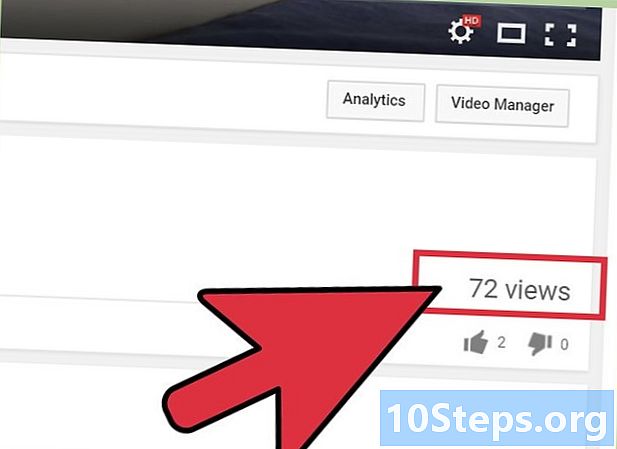
Погледнете надолу и вдясно точно под екрана на видеото и ще видите номер. Този номер отразява количеството посетители, което е получил видеоклипът ви.- Не забравяйте, че количеството записани гледания не отговаря непременно на действителните посещения. Този брой включва хора, които бързо щракнаха и напуснаха.
Метод 2 Проверете с Alexa и Google
-
- Въведете Alexa.com. Този уебсайт ще ви отведе до такъв, ако не е на по-опростен уебсайт за наблюдение. След като сте там, потърсете лентата в долната част на страницата. Тя ще посочи Въведете сайт, точно до лентата за търсене.
-
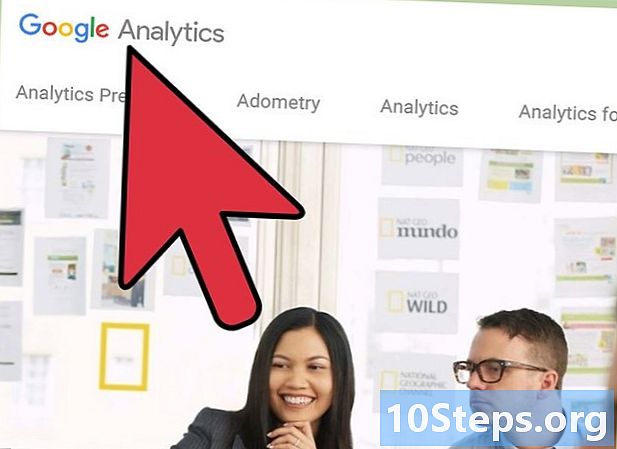
Въведете URL адреса на уебсайта си в лентата за търсене. Сега кликнете върху бутона Go точно до лентата за търсене. Ще бъдете пренасочени към екран, който ще представи полезна информация за вашия сайт. Безплатните категории включват (но не се ограничават до) следните точки.- Световният ранг
- САЩ ранг
- Количеството показвания на страница на посетител всеки ден
- Ежедневно време в сайта
-
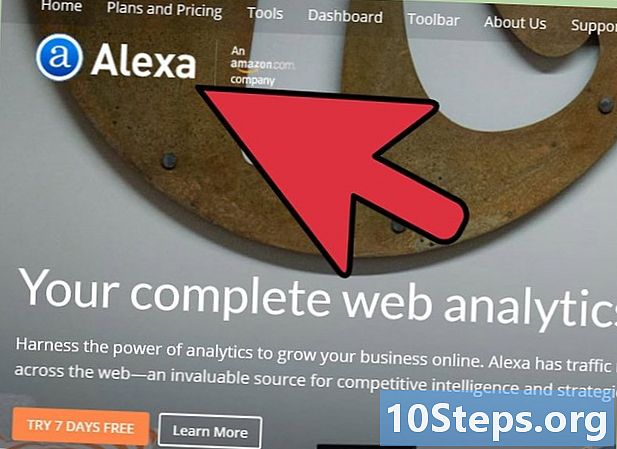
Отидете на Google.com. Google Display Planner е друг много точен начин за наблюдение на трафика на уебсайта Ви. Този инструмент за оценка на трафика, създаден от Google, ще ви предостави важни показатели, като средното количество посетители, средното им време в сайта, общото количество посетени страници и други. Имайте предвид, че това не е безплатно, след като посетителите кликнат върху вашия уебсайт или те поискат информация за него. Започнете, като посетите Google.com.- Отидете в горната дясна страна на екрана. Кликнете върху квадрата с малки квадратчета вътре. Слизай, докато още, след това щракнете Още повече от Google, Ще бъдете пренасочени към всички продукти на Google. Отидете в секция бизнеси изберете Рекламни думи.
- Ако вече сте се регистрирали и вече сте регистрирали сайта си с Google, погледнете в горната дясна част на екрана и щракнете влезте в.
-
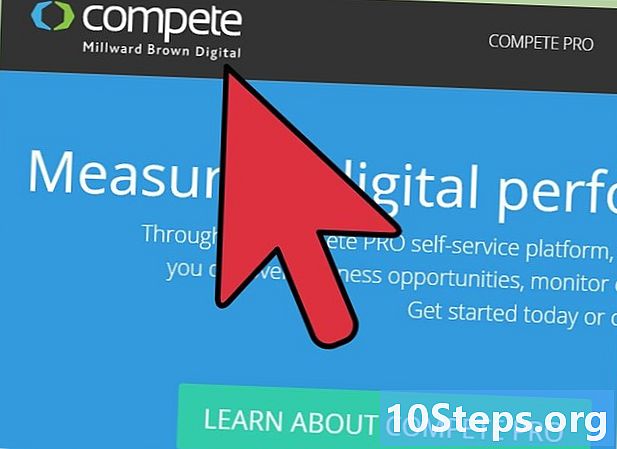
Ще бъдете поканени на екрана за вход в Google. Вероятно сте го виждали много пъти преди, когато сте влизали в своя имейл акаунт, например. Въведете вашите идентификационни данни за Google и щракнете влезте в.- Ако сте нов за Google с уебсайта си (не с личния си акаунт или друг), просто кликнете върху Започнете сега от лявата страна на екрана.
-
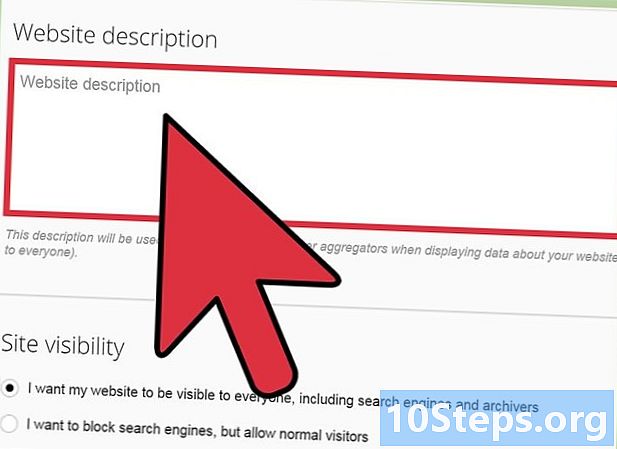
Въведете адреса на вашия уебсайт и интереси. След това Google ще ви преведе през процеса на регистрация, като персонализира вашите резултати с предложения и индикатори. Едно от първите неща, които ще трябва да направите, е да въведете уебсайта си в предоставеното пространство, след като процесът приключи. влезте в или Започнете сега ще са започнали.- Следвайте стъпка по стъпка ръководството за регистрация на Google. След като отговорите на всички въпроси относно вашия сайт и вашите интереси, Google ще ви отведе до статистиката на вашия уебсайт.
- Стартирайте Google Тенденции. Това може да бъде по-просто, но не толкова точно решение за измерване на трафика на вашия уебсайт. Въпреки това е напълно безплатно. Трябва само да отидете на http://www.google.com/trends/.
-
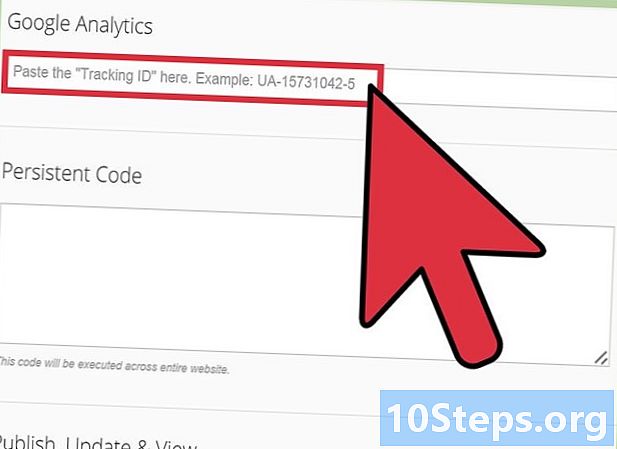
Посочете уебсайта си в лентата за търсене в горната част на екрана. Лентата за търсене е особено лесна за пропускане, може би защото някои хора смятат, че това е обикновената лента за търсене в интернет. Имайте предвид, че тук ще искате да посочите адреса на вашия уебсайт. Кликнете върху иконата за търсене до лентата, за да покажете статистическите данни на вашия уебсайт. -
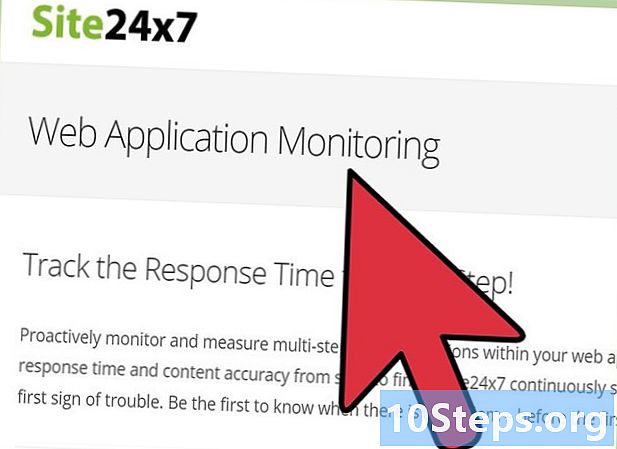
Ще видите няколко категории, описващи регионалното и глобалното представяне на вашия сайт във времето.- Ще забележите и категория със свързани търсения.